Adobe사의 Photoshop을 전문가들은 많이 이용한다.
그러나 전문가가 아닌 사람들이라면, 필수적인 기능만 무료로 빠르게 포토샵을 이용하기를 원할 것이다.
그래서 무료로 인터넷을 통해 포토샵을 이용할 수 있는 사이트와 그 사용 방법을 소개한다.
THE PHOTO EDITOR FOR EVERY IDEA
EXPERIENCE PIXLR X, THE NEXT GENERATION PHOTO EDITOR - FOR FREE!
온라인 사진 에디터 - Pixlr.com
무료 & 프리미엄 온라인 사진 에디터를 만나보세요. 효과, 필터, 오버레이, 간단한 기능부터 고급형 기능까지 모두 담았어요. 대부분의 파일 형식 (PSD, PXD, JPeg, PNG - 투명, webP, SVG 등)을 지원해요.
pixlr.com
1. 첫화면과 메인화면
- 첫 메인화면이 나오면, 사진을 수정할 것이므로 Editor를 누른다.

- 다음에는 New editor beta를 클릭해서 편집 화면으로 들어간다
* Flash가 설치되어 있어야한다는 것을 물어보므로, 설치가 되어 있지 않다면 별도로 설치를 하도록 하자!

2. 메인화면과 Tool소개
처음에 들어오면 아래와 같은 화면이 나오게 된다.
지금 소개할 것은 포토샵을 이용하여 이미지를 편집하는 것을 예로 들것이므로, Create New -> Open Image를 눌러서 편집할 사진을 불러오자.
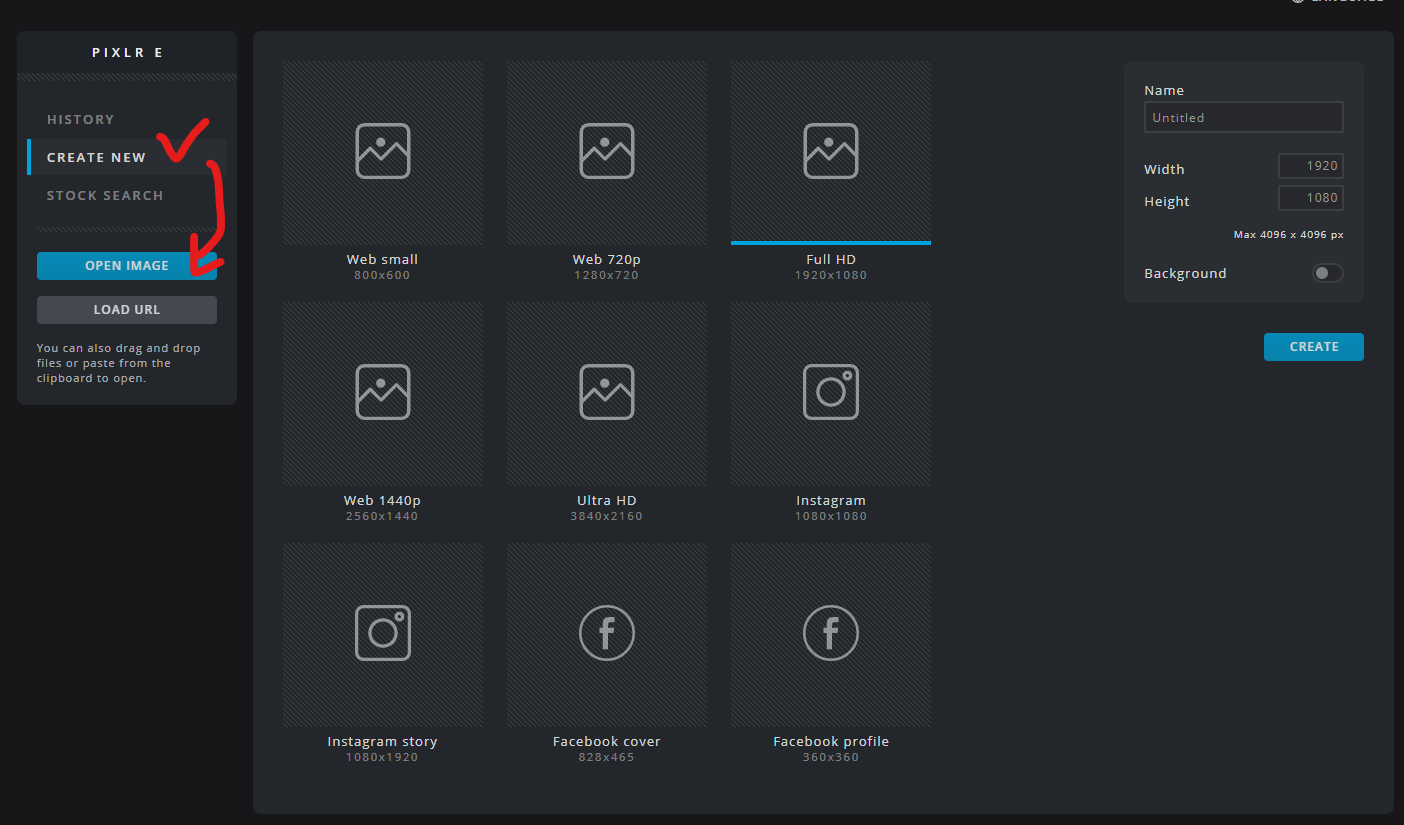
Image를 불러오면 다음과 같은 화면을 볼 수 있다.
포토샵의 lite버전 정도이며, 수십~수백장의 layer를 사용할 것도 아니고, 단순 Image편집이라면 매우 쓸모가 있다.

외부에서, 혹은 나의 컴퓨터가 아닌 다른 컴퓨터 등을 이용할 때 이미지를 편집하는 경우라면 이 프로그램을 이용해보자.
이 정도로 마무리하면, 아쉬우니까 다음 포스팅에서 간략히 툴 사용법을 소개하고자 한다.
'알아두면 좋은 정보 > 유용한사이트와 사용법' 카테고리의 다른 글
| 무료로 고퀄리티 사진 얻는 법 (0) | 2020.02.13 |
|---|---|
| Ostagram - 사진을 센스있는 이미지로 합성하기 (0) | 2020.02.12 |
| 그림을 그리면 자동으로 완성해주는 사이트 - Autodraw (0) | 2020.02.11 |
| 무료로 인터넷을 통해 포토샵을 이용하는 방법2 (1) | 2020.02.06 |
| 무료로 포토샵 없이 배경 지우기 (0) | 2020.02.06 |





